
つくったLINEスタンプを登録しよう
【はじめに】
LINEスタンプをつくったので、登録のしかたを記事にしてみました。
*クリエイター登録済みからのスタートです。
【スタンプ登録】
つくったスタンプを、さっそく登録していきましょう!

LINEクリエイターズマーケットのマイページから❶スタンプをタップします。
新規登録をしていきます。
スタンプ詳細・販売情報・ライセンス証明、それぞれの項目にチェックと入力をしたら保存をタップします。
*タイトル・スタンプ説明文:英語入力です。私はGoogle検索「英語翻訳」でしました。
*言語を追加して日本語表記もしました。
*クリエイター名:日本語もできます。
*コピーライト:日本語は使用できないので、クリエイター名の英語と同じに入力しました。
*プライベート設定:販売する場合はショップ公開です。
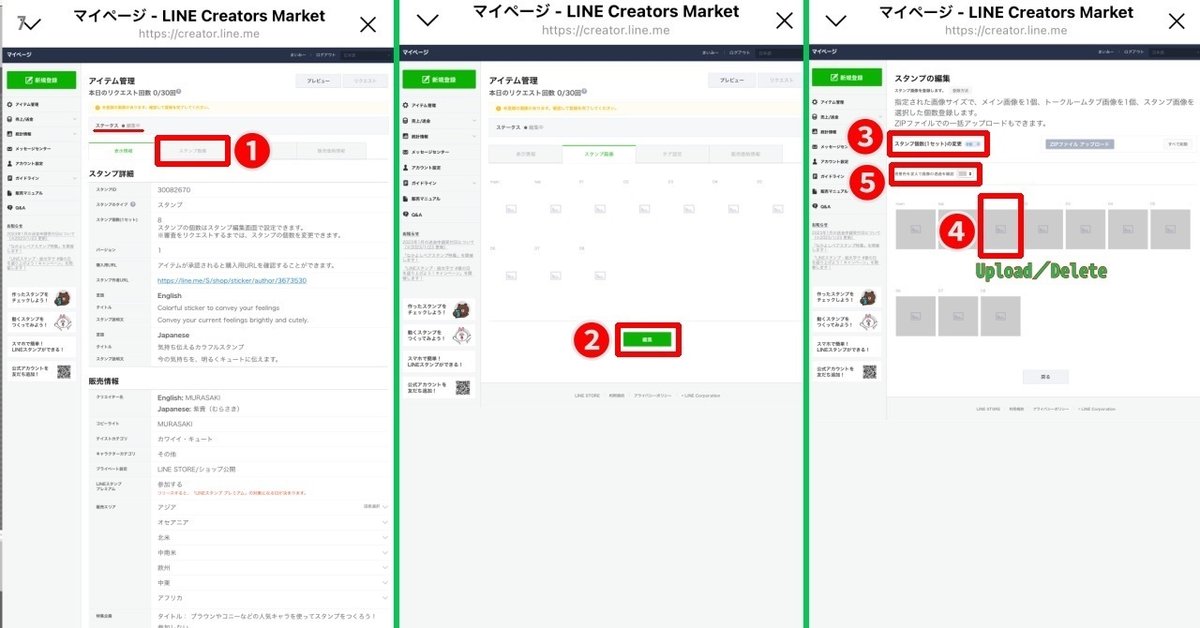
アイテム管理画面になりました。
ステータスが編集中になり、先に入力した情報が載っています。❶スタンプ画像にして❷編集をします。
スタンプの編集画面です。
❸スタンプの個数をつくった数(8個/16個/24個/32個/40個)に変更します。❹灰色の四角を選択し《Upload/Delete》で画像を1枚ずつアップロード(または削除)していきます。
すべてアップロードできたら❺画像チェック(背景色)もしておきましょう。
*01〜の順でスタンプの表示は決定されます。並びに注意しましょう。
【ご注意】
私の場合、1度目はmainとtabと01〜のすべての画像が。2度目はmainとtabの画像がアップロードできませんでした。「PNG保存のみ」と注意書きが出ました。
画像サイズはすべて1個1MB以下はクリアしてました。
iPad古すぎたかな??
(私はiPad使用のアイビスペイントで描いています)
対処法
①iPadのアイビスペイントから画像保存
②iPhoneのアイビスペイントに保存した画像をアップロード
③再度iPhoneからレイヤーを透過PNG保存する
で、出来ました。
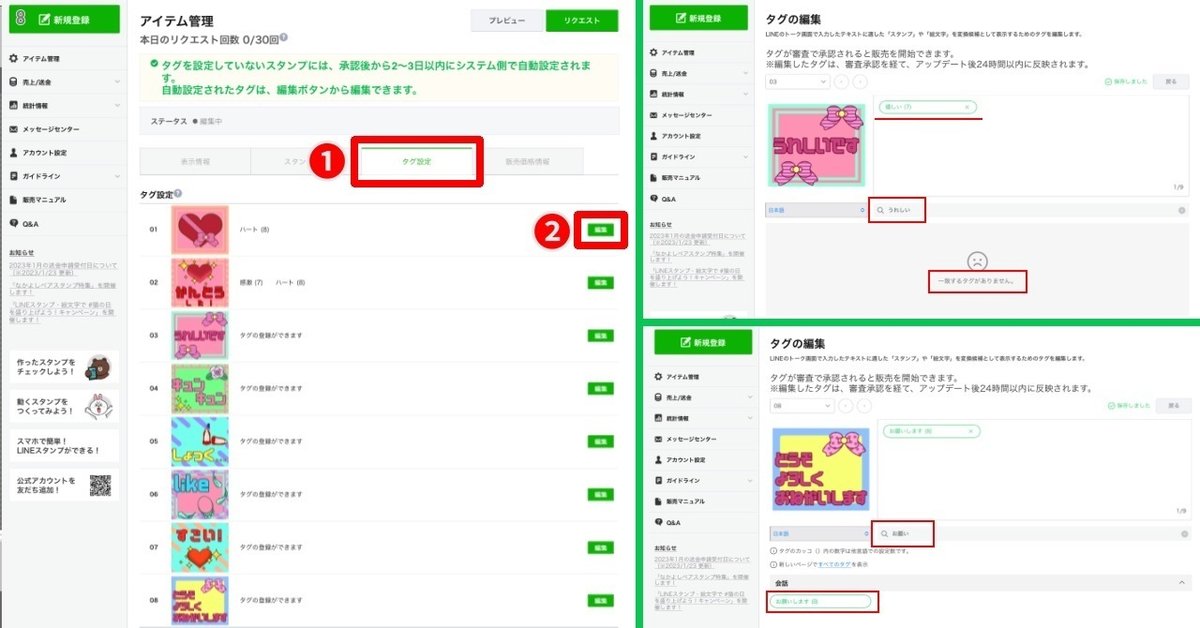
❶タグ設定画面です。スタンプ1つひとつにタグを付けていきます。
❷編集をタップし、適したタグを選んでいきます。終わったら戻るをタップ。
次のスタンプを同じく編集〜繰り返します。
*最大9つまで。無理に選ばなくてもいいみたいです。
*写真検索機能もあります。「うれしい」は無いけれど「嬉しい」はありました。
*「お願い」で「お願いします」は出ました。ひらがな/漢字の関係ですかね。大変ですが、検索だけでなく目での確認もおすすめします。

❶販売価格設定です。
❷小さな灰色のところをタップして[¥120 ¥250 ¥370 ¥490 ¥610]から選び❸保存します。
入力した項目に問題がなければ、❹リクエストします。
メッセージが出ます。
❺同意しますをチェックし❻OKをタップします。
❼リクエストが済みました。
LINEに『LINE Creators Market』から審査をリクエストしました、とメッセージが届きます。
*私は1度目、2度目ともに、リクエストした次の日に審査が完了し承認されました。日本のみの販売で、キャラクターがいないことや透過の問題ナシが一見して分かりやすいスタンプだからかな?と思います。
【スタンプの審査が通ったら】
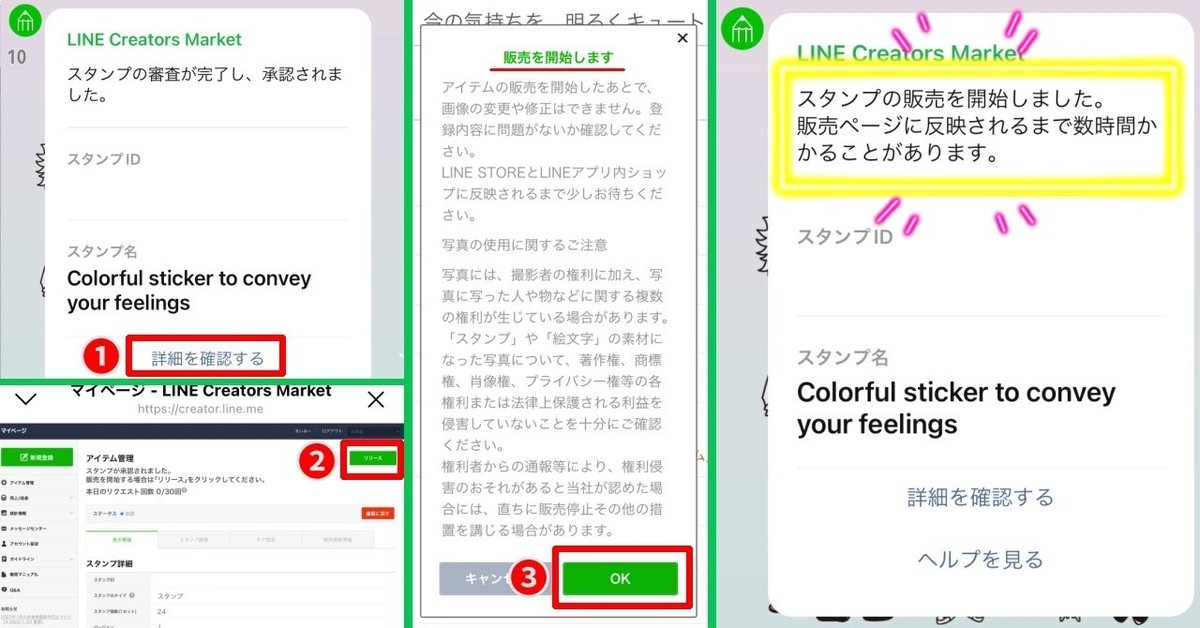
LINEから審査完了のメッセージとメールが届きます。
❶詳細を確認し、❷リリースします。販売を開始しますのメッセージが出るので❸OKをタップします。
これでスタンプを販売することができまし
た!
ここまでの長い時間、おつかれさまでした。
【おしまいに】
まだつくったことがない方がいましたら、ぜひスタンプをつくってみてくださいね♪
私に興味を持っていただき、ありがとうございます。 いただいたサポートは、創作活動やあたらしい挑戦に必要な 道具や知識へと使わせていただきたく思います。よろしくお願いいたします。
